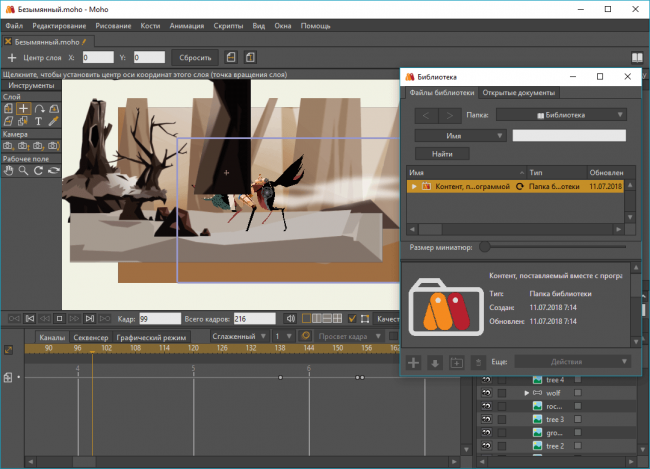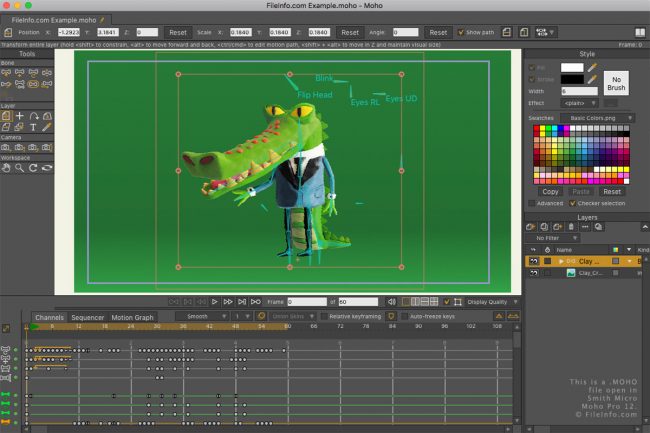Программа Moho ранее имел название Anime Studio, а также представлена векторным приложением, предназначенным для 2D –анимации. Она выпускается крупной компанией Lost Marble LLC. Программа считается мощной, сложной и многофункциональной.
Она предлагается только на платной основе, а также позволяет любому пользователю создать необычную двухмерную или трехмерную графику. Она используется многими людьми для создания красочных и оригинальных мультфильмов. Разобраться в программе самостоятельно довольно сложно, поэтому приходится изучать видео-уроки.
Содержание
- 1 Особенности утилиты
- 2 Версии программы для создания анимации
- 3 Функции и возможности
- 4 Правила скачивания и установки
- 5 Уроки для освоения
- 6 Как пользоваться утилитой
- 7 Плюсы и минусы
- 8 Отзывы пользователей
- 9 Аналоги
Особенности утилиты
Moho – это мощная утилита, которая включает уникальную технологию, позволяющую создавать уникальную анимацию. Программа содержит только современные и профессиональные инструменты, которыми нужно уметь пользоваться для получения нужного результата.
В программе каждый пользователь может создать свой персонаж, пользуясь встроенными векторными инструментами, которые полностью оптимизированы под анимацию.
При необходимости можно импортировать разные картинки или файлы Photoshop, сохранив как структуру слоев, так и уникальную связь.
Версии программы для создания анимации
Основная информация о различных версиях утилиты располагается на официальном сайте разработчика. Предоставляется две версии программы:
- Moho Pro. Данное программное обеспечение представлено универсальным инструментом анимации, который идеально подходит для профессионалов, а также цифровых дизайнеров и художников. Программа обладает высокой мощностью, а также используется для двухмерной анимации. В ней комбинируются различные мощные технологии анимации. Пользователь может применять профессиональные инструменты, которые будут слишком сложны для новичков. Профессиональная платформа для 2D / 3D анимации обладает высокой стоимостью, поэтому для ее использования придется заплатить 399,99 долларов.
- Moho Debut. Эта версия походит для новичков, которые желают быстро, доступно и весело научиться создавать собственные мультфильмы или анимацию. Интерфейс программы схож с предыдущей версией, но имеются некоторые ограничения относительно функций, размера картинке и длине экспорта. В ней отсутствуют некоторые профессиональные функции. Для использования этой версии придется потратить 59,99 долларов.
Установить утилиту можно на Windows и macOS. Предлагается даже полностью русифицированный интерфейс, что значительно упрощает процесс использования утилиты по назначению.
Функции и возможности
Программа Moho Animation обладает большим количеством инструментов, поэтому с ее помощью создаются реалистичные и оригинальные анимационные ролики или мультфильмы. К основным опциям утилиты относится:
- Векторные инструменты. С их помощью непосредственно в редакторе программы можно нарисовать любой рисунок. Пользователь может самостоятельно добавлять разнообразные эффекты или кисти, что позволяет получить рисунок с подходящими параметрами. Анимировть можно ширину линию, экспозиции, контуры, маски, точки или кривизну. Все инструменты утилиты считаются очень гибкими, поэтому анимируется любой стиль.
- Умные кости. Этот инструмент позволяет анимировать любой объект. Для этого правильно распределяются кости относительно персонажа, что позволяет изгибать суставы в любом направлении. Опция позволяет управлять не только скелетом, но и мимикой персонажа. Неоспоримым преимуществом считается легкость настройки данного параметра. Для этого нужно только выбрать кость, которая преобразуется в смарт-кость и настраивается анимация или действие.
- V-образные кости. С помощью этой функции чередуются изображения с наборами костей. Можно группировать и анимировать разные наборы голов или иных картинок. Такая функция значительно упрощает процесс создания персонажей.
- Полное трехмерное пространство. В нем легко размещать и изменять слои. С помощью изменения камеры формируется эффект многоплоскости. Пользователь легко контролирует все слои, автоматически сохраняя на них визуальный размер. В это пространство легко импортировать разные трехмерные объекты или создать разные базовые элементы непосредственно в программе.
- Синхронизация губ. Для этого требуется переключать слои и окна выбора переключателя. Процесс выполняется оперативно и точно.
Программа обладает интуитивно понятным интерфейсом, а также быстро работает. За считанные минуты пользователь может создать собственный уникальный персонаж. Имеются функции простого создания людского скелета, а также скелета различных животных или иных объектов. Их можно быстро оживить, а также предлагается работа как с прямой, так и обратной кинематикой.
Во время работы в программе можно преобразовать графику в векторный рисунок, наложить звук на анимацию, добавить фон или сцену, а также имеется поддержка слоев. В утилите опытные пользователи создают качественную мультипликацию.
Из векторного рисунка можно сделать оригинальную анимацию, пользуясь многочисленными эффектами. Полученный результат можно сразу загрузить на различные ресурсы в интернете.
Правила скачивания и установки
Для работы в Moho рекомендуется скачивать приложение непосредственно с официального сайта, чтобы пользоваться всеми функциями, а также не беспокоиться о возможной установке вирусов. Первоначально можно скачать пробную версию, чтобы изучить основные функции утилиты, а только потом покупать платную версию.
Для работы в программе требуется 64-битная операционная система, процессор Intel Core i3 с тактовой частотой 2,0 ГГц или выше, а также ОЗУ 4 ГБ или больше. На жестком диске должно быть не меньше 1,6 ГБ свободного места. Необходима видеокарта с поддержкой OpenGL 4.1. Для работы утилиты нужно предварительно установить на компьютер Microsoft Visual C++.
После скачивания установочного файла, его нужно запустить. Далее нужно только следовать советам мастера установки, выбрав мест на компьютере для установки.
Уроки для освоения
Поскольку Moho – это мощная, сложная и многофункциональная программа, у многих пользователей возникают сложности с ее использованием. Поэтому рекомендуется предварительно изучить некоторые уроки, которые позволяют разобраться во всех инструментах утилиты. Для получения полезной информации можно изучить сайты.
Интересные видео-уроки можно просмотреть на видеохостинге. Если просмотреть их и прочитать информацию от разработчиков, то можно постепенно научиться пользоваться утилитой для создания анимации или интересных мультфильмов.
Как пользоваться утилитой
Самой важной функцией утилиты считается возможность создания анимированных персонажей. В программе имеется несколько возможностей для анимации:
- Анимация слоя. Она позволяет двигать любой нарисованный объект, но при этом ограничиваются возможности движения. Анимация двигает весь слой, как будто он наложен на стекло. Для этого нужно выбрать нужный слой, а после активируется 72-й кадр, для чего нужно кликнуть на нужный номер на временной шкале. Далее нажимается опция «Трансформация слоя», после чего надо с помощью мыши подвинуть слой в нужном направлении. Далее нужно только нажать на кнопку воспроизведения, чтобы увидеть анимацию, которая будет прокручиваться циклично.
- Анимация костей. Для нее требуется применение скелетных конструкций. Для этого нажимается инструмент «Управление костями», после чего регулируются все кости на объекте. Далее активируется инструмент «Управление костями», что позволит установить кости в нужном положении. С помощью опции «Трансформация кости» можно перемещать кисть в любом направлении. Далее можно проиграть анимацию для просмотра результата.
- Анимация точек. Здесь можно перемещать отдельные точки или их группы. В результате анимация похожа на использование костей, но при этом придется уделить работе много времени. Точки используются обычно, когда нужно менять форму объекта. Сначала активируется слой «Clouds», после чего выбирается опция «Трансформация точек». С помощью клавиши Enter снимается выделение всех точек. Далее нужно перейти к последнему кадру анимации и изменить форму объекта, для чего передвигаются точки, из которых он состоит. Поэтому объект будет плавно меняться между кадрами.
Наглядно о создании мультика в видео:
К дополнительным опциям относится возможность импорта анимации, причем при необходимости пользователь может поменять его функции.
Плюсы и минусы
Мощная программа Moho обладает многочисленными преимуществами:
- возможность создавать разные виды анимации;
- множество полезных и профессиональных инструментов;
- сохранение проектов в любых подходящих форматах;
- встроено множество шаблонов, обладающих многочисленными готовыми фонами, эффектами и шаблонами;
- пользователь самостоятельно выбирает, какие инструменты будут иметься на рабочем столе, чтобы легко получить к ним доступ во время работы;
- можно импортировать проекты;
- встроена система обучения для новичков;
- глубокая обработка картинок.
Если используется бесплатная пробная версия, то на изображении будет иметься водяной маркер. К компьютеру предъявляются жесткие системные требования. Отсутствует поддержка, позволяющая создавать трехмерные объекты.
Отзывы пользователей
Люди, которые работают в Moho, оставляют об этой утилите только положительные отзывы:
Профессионально занимаюсь созданием анимации по техническому заданию заказчиков. Пользуюсь для этих целей только Moho. Я приобрел профессиональную версию, которая содержит множество мощных инструментов. Анимация получается уникальной, яркой и неповторимой. Работать в программе очень удобно и просто.
На работе часто приходится делать презентацию нового продукта. Для этого все чаще пользуюсь Moho, создавая необычные проекты с яркой анимацией. Программа проста даже для новичков, поэтому в ней легко разобраться любому пользователю.
Анастасия
Сюда вписать отзыв
Имя автора отзыва и город если есть, сюда
Сейчас увлекаюсь анимацией, поэтому изучаю разные программы для ее создания. Moho – это самый лучший выбор, поскольку утилита имеет множество мощных функций, а также идеальна как для новичков, так и профессионалов. Единственный недостаток заключается в высокой стоимости платной версии.
Иван
Отзывы показывают, что программа действительно обладает многими плюсами.
Аналоги
Кроме Moho для создания анимации можно использовать другие программы:
- Adobe Animate – профессиональная утилита для создания двумерной или трехмерной анимированной графики;
- ВидеоМОНТАЖ – простая программа, с помощью которой делается покадровая анимация, а также клипы стоп-моушен;
- Toon Boom Harmony – уникальный редактор для графической анимации, с помощью которого созданы многие современные мультфильмы;
- Blender – бесплатная утилита для графического проектирования, позволяющая сделать профессиональные анимации и трехмерные модели.
Перед покупкой платной программы желательно изучить возможности демо-версии.
Moho – это мощная и популярная программа, которая обладает многими полезными функциями. С ее помощью можно сделать уникальную анимацию, а также отредактировать изображения. Она предлагается платно в двух версиях.
Anime Studio Pro (Moho Pro): Всё что нужно знать новичку
(Немного о багах и о том как их исправить)
Anime Studio Pro (ныне Moho Pro) – отличная программа, которая содержит в себе огромное количество инструментов и функций для создания анимации в самых разных стилях. Moho Pro предоставляет набор инструментов, аналоги которых вы могли видеть в других программах, но кроме этого содержит и собственные уникальные инструменты и функции.
Хотя программа является мощным орудием для создания анимации, она всё же имеет баги и недоработки. Именно о них и пойдёт речь в данной статье, дабы вы, открыв программу в первый раз, были готовы к некоторым сюрпризам.
Баги и недочёты программы Anime Studio Pro (Moho Pro). Пути их исправления.
1. Недочёт, который сильно замедляет процесс создания мультфильма, связан с инструментом “Paint Bucket” (инструмент заливки или “Ведро”). Во многих версиях Anime Studio Pro, используя данный инструмент, пользователь в итоге получал новую векторную фигуру с кучей разных точек и множеством ненужных линий. Это не совсем правильно, так как дополнительные фигуры могут перегрузить персонажа, если вы работаете на слабом компьютере.

Как видите, инструмент создал новую векторную фигуру и кучу лишних точек. Мало того, что их много, так они ещё и кривые.
Как же этого избежать? Ответ прост: не используйте данный инструмент. А как тогда закрасить фигуру? Тут тоже всё просто: в Anime Studio Pro есть ещё один инструмент, который отвечает за заливку фигуры. Это инструмент “Create Shape” (“Создать форму”) – с его помощью можно сделать то же, что и с помощью инструмента Paint Bucket, но без плохих последствий.
Научиться правильно работать в программе Anime Studio Pro (Moho Pro) вы можете по моим урокам. При ответственном подходе к делу вы можете создать свой первый мультфильм уже через неделю! Для вас я специально выделил небольшую серию своих уроков, с которых и предлагаю начать изучение программы Anime Studio Pro.
Показать/Скрыть список базовых уроков по Anime Studio Pro (Moho Pro 12)
Кстати, в версии Moho Pro 12 проблем с Paint Bucket не наблюдается.
Инструмент в Moho Pro 12.
2. Одна из самых актуальных проблем – проблема с русским языком. Не только Moho Pro, но и многие другие программы иногда просто отказываются работать с русскими символами или с русской раскладкой. Однозначно объяснить, почему это происходит, не получится, но чаще всего это связано с тем, что движок, на котором работает программа, способен работать только с определёнными символами.
Основная проблема не в том, что инструменты имеют английские названия, а в том, что при использовании русских символов или русской раскладки в программе многие функции просто отказывают.
Вот вам пара примеров того, что может случиться с проектом при использовании русских символов. Ну и, конечно, прилагается решение проблем.
Скрипт инверсной кинематики перестал работать: конечности персонажа не двигаются за контроллером. А, казалось бы, проект всего лишь сохранён в папку с русским названием.
Что ж, ходить персонажа вы больше не заставите, даже если сохраните файл в другую папку и дадите проекту английское название. Зато вы всегда можете создать конечность заново. Для этого следует удалить нерабочие кости, включая контроллеры, заменить их на новые и заново настроить инверсную кинематику. Ко всему прочему, стоит отметить, что при создании персонажа с инверсной кинематикой лучше сначала подключить скрипт, а уже потом писать экшены. Кстати, в Moho Pro 12 с этим гораздо меньше проблем, хотя случаи с отказом скрипта инверсной кинематики всё ещё наблюдаются. Будем надеяться, что разработчики когда-нибудь исправят эту ошибку. Ведь скрипт инверсной кинематики был написан пользователями, и разработчики долго не хотели встраивать его как полноценную функцию программы. Возможно, если они напишут его заново или просто проверят на ошибки, таких проблем больше не будет.
3. Кроме отказа скрипта инверсной кинематики на ранних версиях наблюдаются небольшие глюки при использовании физики. Например, слой, имеющий в названии русские символы, сдвигается по координатам.
Но тут с исправлением всё гораздо проще: нужно просто переименовать слой, и он тут же вернётся в изначальное положение.
Физика в программе Moho Pro
4. Проблема с русскими символами при написании текста с помощью инструмента “Insert Text” (“Вставка текста”) заключается в отсутствии этих русских символов.
Из всего текста отобразилась лишь запятая, так как она является общим символом.
А теперь самое интересное… Проблема вовсе не в программе, просто некоторые шрифты, установленные на ваш компьютер, не имеют русских символов.
Таким образом, чтобы исправить данную проблему, нужно всего лишь установить другие шрифты, которые будут содержать нужные вам символы.
Шрифт “Wormix Power” содержит русские символы и прекрасно отображается программой Moho Pro.
Кстати, интересно то, что с русификатором программа работает стабильно, хоть он и содержит русские символы.
А чтобы такие проблемы не повторялись, при работе с программой нужно соблюдать некоторые правила:
— Всегда сохраняйте проект на диск (это обязательно должен быть диск, на которой была установлена программа). Например, папка с проектами C:Projects или C:MohoProjects отлично подойдёт в такой ситуации. Также можно сохранять персонажа в библиотеку программы, но учтите, что при удалении программы, персонажи могут пропасть вместе с ней. Так что папка с библиотекой должна храниться отдельно от C:Program FilesSmith Micro. Сама библиотека на ранних версиях была крайне неудобной, но в Moho Pro её структура была изменена.
— Убедитесь, что все кости, слои и прочие элементы, с которыми вы работаете, не содержат в названии русских символов.
— На ранних версиях в программу нужно входить с английской раскладкой.
Ну что ж, нам остаётся лишь соблюдать вышеперечисленные правила при работе с программой и надеяться, что однажды разработчики исправят все эти ошибки.
Оформление статьи и корректировка — Александр Птичкин, основатель сайта Mult-uroki.ru и автор уроков проекта. Показать полную информацию об авторе и проекте…
Мой проект (социальная сеть) посвящен обучению создания 2d мультфильмов, персонажей, 2d/3d анимации, рисованной анимации, созданию 2d игр на языке javascript и flash, видеомонтажу, звучанию, постобработке видео и т.д. посредством публикации моих видео уроков на сайте моей социальной сети http://mult-uroki.ru, в группе ВКонтакте: https://vk.com/mult_uroki и канале Youtube: https://www.youtube.com/c/Mult-urokiRu по программам 2d / 3d анимации и моделирования объектов анимации, местности и фонов в: Anime Studio Pro (Moho Pro) (ASP) (асп) (аниме студио про), Autodesk Maya 2013, Adobe After Effects CS6, Adobe Premier Pro, Adobe Photoshop, Adobe Audition, Adobe Flash, Toon Boom Animation, Cinema 4D, Blender и Poser Pro. По моим урокам вы узнаете как создаются мультфильмы и анимация, как делают липсинг персонажам и озвучание мультфильмов, какие бывают законы анимации и монтажа, как бывают виды планов и как их правильно чередовать, как создается раскадровка и аниматик, какие мультфильмы сделаны в программе Anime Studio Pro (Moho Pro) и какая программа лучше (проще) и что выбрать для создания своего первого 2д мультфильма в домашних условиях Anime Studio Pro (Moho Pro) или Adobe flash? Video tutorials: Creating of bone characters and 2d animation in Anime Studio Pro (Moho Pro 12) program. How to create and draw characters in Anime Studio Pro (Moho Pro)? how to make a 2d cartoon?
.
Друзья, Mult-uroki.ru — это некоммерческий проект, которым с каждым днем пользуется все больше и больше людей в мире как ресурсом с бесплатным качественным обучающим материалом на тему создания мультфильмов и 2d анимации. Вы можете ПОМОЧЬ В РАЗВИТИИ ПРОЕКТА небольшой суммой денег, так как зачастую то время, которое я бы мог посвятить созданию новых уроков, я теряю, занимаясь подработкой, чтобы выжить. Спасибо!
Moho Pro Видео от А. Хорошилова
Moho чаще всего используется при создании перекладной анимации, завоевав популярность у разработчиков анимационных сериалов и полнометражных мультиков. Примеры таких мультфильмов: «Песнь моря», «Тайна Келлс» и многие другие. Гибкая работа с моделью позволяет создать ощущение классической анимации, а разнообразие дополнительных скриптов значительно расширяет функционал этой программы. Студия Cartoon Saloon, например, создает свои мультфильмы именно в Moho. Кстати, многие из них оценены не только зрителями, но и критиками. Moho — программа, очень дружелюбная к пользователю. Она не настолько простая, как Adobe Animate, но освоиться в ней будет несложно. Главным преимуществом здесь выступает риггинг персонажей. В Moho объекту задаются физика и вес, что делает движение более реалистичным и гармоничным. Еще одно преимущество перед АА — более широкие возможности использования 3D- эффектов для пространства и окружения. Это делает сцены более глубокими и интересными. Рисовать растр в Moho не очень удобно, но есть набор векторных инструментов. В любом случае программа позволяет импортировать картинку, сделанную в сторонних программах.
Анонс ▶ Введение в Moho & Adobe Animate & Spine
Посмотрите вот этот небольшой ролик, сделанный в программе Cartoon Animator 4. В нем использован базовый G3-персонаж. Но дело в том, что я такой же ролик с этим же персонажем сделал еще в трех программах для 2D анимации. Это Moho, ранее называвшаяся Anime Studio, Adobe Animate и Spine. Это значит, что 2D анимацию можно успешно создавать и в этих программах. Что мы и будем делать. При этом каждой программе будет посвящен отдельный базовый курс. Для чего это нужно? Наработка опыта и расширение возможностей. Adobe Animate активно используют в анимации игр и векторных мультфильмов. К примеру, в этой программе создавался сериал My Little Pony, часть проектов студии Playrix, а также игры Wakfu и Don’t Starve. Adobe Animate — один из лучших софтов для перекладной анимации. Функционал программы позволяет работать с мультсериалами, играми и даже создавать анимации для веб, используя HTML5. Интерфейс программы простой и понятный на интуитивном уровне. ПО обладает функционалом для перекладной и покадровой анимации с наглядной опцией наложения слоев. Adobe Animate позволяет создать библиотеку фреймов и использовать их повторно, без необходимости анимировать сцены заново. Кроме того, функционал АА позволяет рисовать непосредственно в программе. Это избавляет аниматора от необходимости пользоваться другим софтом и импортировать дополнительные материалы в файл. Анимации, сделанные в программе, удобно переносить в игры. Adobe Animate предназначена только для создания 2D анимации. В программе есть камера, которая позволяет масштабировать сцены, а еще вращать их или делать панорамный вид в кадре.
Moho
Moho чаще всего используется при создании перекладной анимации, завоевав популярность у разработчиков анимационных сериалов и полнометражных мультиков. Примеры таких мультфильмов: «Песнь моря», «Тайна Келлс» и многие другие. Гибкая работа с моделью позволяет создать ощущение классической анимации, а разнообразие дополнительных скриптов значительно расширяет функционал этой программы. Студия Cartoon Saloon, например, создает свои мультфильмы именно в Moho. Кстати, многие из них оценены не только зрителями, но и критиками. Moho — программа, очень дружелюбная к пользователю. Она не настолько простая, как Adobe Animate, но освоиться в ней будет несложно. Главным преимуществом здесь выступает риггинг персонажей. В Moho объекту задаются физика и вес, что делает движение более реалистичным и гармоничным. Еще одно преимущество перед АА — более широкие возможности использования 3D- эффектов для пространства и окружения. Это делает сцены более глубокими и интересными. Рисовать растр в Moho не очень удобно, но есть набор векторных инструментов. В любом случае программа позволяет импортировать картинку, сделанную в сторонних программах.
Spine
Spine заточен для анимации в играх. Эта программа экономит силы и время дизайнерам и разработчикам, благодаря скелету и сеткам. С помощью этих инструментов можно быстро задать персонажу необходимые движения, не потеряв при этом качество и плавность анимации. Количество деформаций и нестыковок текстур такой метод сводит к минимуму. Скелетная анимация позволяет дизайнеру меньше сосредотачиваться на технических деталях и больше — на движениях персонажа. Система костей (скелет) в комбинации с сетками позволяют сделать персонажа очень подвижным, избегая мелкой нарезки. Этого невозможно добиться в других редакторах, в том же Adobe Animate, например. Еще один его плюс в том, что после подготовки рига, сложные положения и ракурсы будут доступны аниматору. А при вставке в игру спайновые анимации легко интегрируются и обновляются в билды, что тоже экономит разработчикам много сил и времени. В программу все-таки заложен функционал под покадровую анимацию, но инструментов там немного и работать с фреймами в целом не очень удобно. Так что, если ваша цель — научиться делать покадровую анимацию, Spine точно не подойдет. Также в программе нет функций под 3D-пространство и изометрию, хотя добиться объемности движений персонажа достаточно легко. Освоив 2D анимацию вы сможете не только создавать собственные мультфильмы, рекламу, инфографику и многое другое для собственного канала, но и выполнять сторонние заказы, зарегистрировавшись на тематических биржах например:
Moho Pro Видео ▶ №0. Как создавать персонаж для мультфильма
https://youtu.be/vWrDVj7NNI8?list=PLvplZk42cliTX1Ff4tYTBCLavsw18a2FW
🎭Moho ▶ №1 Интерфейс программы👌👍
https://youtu.be/2FBUgy9xOA8?list=PLvplZk42cliTX1Ff4tYTBCLavsw18a2FW
В самом верху программы Moho (используемая версия 13.5)мы видим название проекта. Туда загружаются данные случайным образом из одного из шаблонных проектов, установленных в программе по умолчанию.
1. В центре расположено окно редактирования или главное рабочее окно Moho. Здесь мы в визуальном режиме редактируем наш проект.
2. В верхней части рабочего окна Moho находится главное меню программы.
3. Слева расположена Панель инструментов, в которой собраны все основные инструменты программы.
4. Панель стилей, на которой задаются цвета и варианты способов заливок объектов, толщины и цвета линий контуров объектов, а также создаются комплексные стили оформления, включающие в себя настройки параметров заливок и линий.
5. Панель слоев, служащая для создания новых слоев, задания порядка размещения слоев друг относительно друга и настройки свойств слоев.
6. Панель Таймлайн (Временная шкала), служащая для редактирования создаваемой анимации.
7. Подсказки. 8. Проигрывание+качество отображения.
9. Быстрые действия.
Views All Time
1759
Views Today
3
Просмотров: 867
Добро пожаловать на мой сайт !!! Этот сайт посвещён программе «Moho». Данная программа предназначена
для создания двухмерных мультфильмов 
с официального сайта разработчиков. Приятного обучения !!!
Lost Marble’s Moho является законченной система мультипликации для создания 2-ых мультфильмов. Этот документ —
руководство пользователя, содержит полезную информацию, для того чтобы вы начили полноценно использовать программу,
а также содержит детальный справочник всех особенностей Мохо.
Если вы только начинаете использовать Moho, лучше начать с
обучения. Этот раздел даст вам быстрый и краткий обзор того, как работать с Moho, и что вы можете делать в нём.
Даже если вы использовали Moho в прошлом, вы можете быстро прочитать обучение, чтобы ознокомиться с тем, что изменено в этой версии.
Если вы используете Moho уже некоторое время и теперь хотите узнать больше информации
относительно некоторых определенных особенностей программы или элемента интерфейса, выберите раздел, который интересует вас в оглавлении. Раздел » Использование Moho »
описывает, как использовать основные задачи работы в Moho, в то время как раздел «Обзор интерфейса » описывает подробности использования каждого пункта меню и кнопок в Moho.
Наконец, если у вас есть проблемы, которые не расматриваються в этом документе,
пожалуйста смотрите раздел
Получение справки.
Мы сделаем всё что мы можем, чтобы сделать использование Moho забавным и производительным.

Программное обеспечение для создания векторной графики. Предназначено как новичков, так и для профессионалов.
Официальный сайт разработчика
Видеоуроки от Александра Птичкина
прямая ссылка на уроки